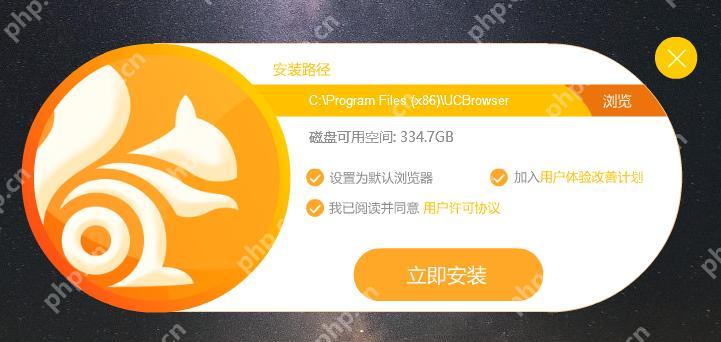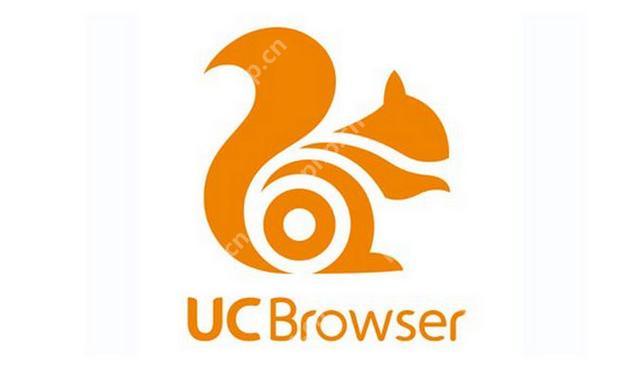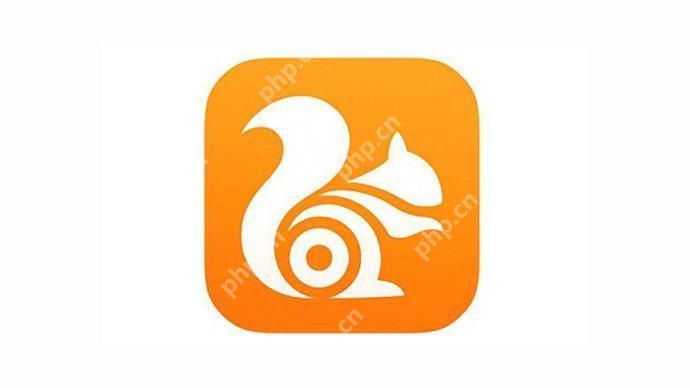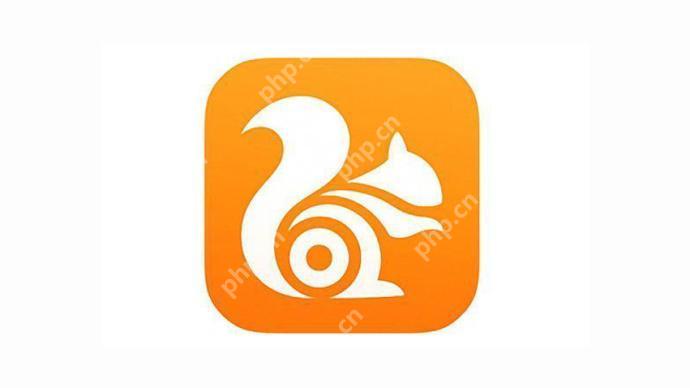手机UC缓存视频保存到本地
uc浏览器缓存的视频可以在android设备的 sdcard android data com ucmobile intl files 或 sdcar
uc浏览器缓存的视频可以在android设备的/sdcard/android/data/com.ucmobile.intl/files/或/sdcard/android/data/com.ucmobile/files/路径中找到。保存这些视频到本地可以通过文件管理器直接复制到指定位置,或使用re文件管理器、es文件浏览器等工具进行转移;也可通过adb命令提取。注意保存时可能涉及版权问题,文件可能随时被清理,且可能缺少元数据信息。

要将UC浏览器缓存的视频保存到本地,首先需要找到这些缓存文件的位置,然后通过适当的工具或方法将其转移到你希望保存的位置。
UC浏览器缓存视频在哪里找到
UC浏览器会在你的设备上存储缓存文件,包括视频文件。这些文件通常存放在特定文件夹中,具体路径可能会因设备和操作系统的不同而有所变化。一般来说,在Android设备上,你可以尝试在以下路径中查找:
/sdcard/Android/data/com.UCMobile.intl/files//sdcard/Android/data/com.UCMobile/files/找到这些文件夹后,你可能会看到一些带有.mp4、.flv等后缀的文件,这些就是你要找的视频缓存文件。不过,需要注意的是,这些文件的命名可能不是很直观,可能需要你通过文件大小或修改时间来判断哪个是想要的视频。
如何将UC缓存视频转移到本地
找到缓存视频后,接下来就是将它们转移到你希望保存的位置。一种方法是使用文件管理器,直接将文件从缓存文件夹复制到你想要的位置,比如内部存储或外部SD卡。另一种方法是使用一些专门的软件,这些软件可以帮助你更方便地管理和转移这些缓存文件。
比如,你可以使用“RE文件管理器”或“ES文件浏览器”这样的应用,直接在缓存文件夹中找到视频文件,然后通过“复制”或“剪切”操作,将文件转移到你指定的文件夹中。如果你对命令行操作比较熟悉,也可以通过ADB命令来提取这些文件,这对于一些技术爱好者来说可能更高效。
保存UC缓存视频需要注意的问题
在保存UC浏览器缓存的视频时,有几个问题需要特别注意。首先,这些视频可能受版权保护,未经授权擅自保存和传播可能涉及法律风险。其次,缓存文件可能会因为浏览器的清理操作而被删除,因此在转移文件时要尽量快速。最后,保存的视频文件可能没有元数据信息(如标题、描述等),你可能需要手动添加这些信息以便于管理。
总的来说,将UC浏览器缓存的视频保存到本地需要一定的技术操作和法律意识,但只要你小心处理,是可以成功完成这个任务的。
菜鸟下载发布此文仅为传递信息,不代表菜鸟下载认同其观点或证实其描述。
相关文章
更多>>热门游戏
更多>>热点资讯
更多>>热门排行
更多>>- 星之魔女手游2023排行榜前十名下载_好玩的星之魔女手游大全
- 三国奇兵手游2023排行榜前十名下载_好玩的三国奇兵手游大全
- 传奇私服游戏排行-传奇私服所有版本-传奇私服游戏合集
- 2023魔月永恒手游排行榜-魔月永恒手游2023排行榜前十名下载
- 惟我飞仙ios手游排行榜-惟我飞仙手游大全-有什么类似惟我飞仙的手游
- 超级扣杀排行榜下载大全-2023最好玩的超级扣杀前十名推荐
- 仙道大陆游戏版本排行榜-仙道大陆游戏合集-2023仙道大陆游戏版本推荐
- 超变屠龙手游排行-超变屠龙免费版/单机版/破解版-超变屠龙版本大全
- 教主之家游戏排行-教主之家所有版本-教主之家游戏合集
- 暴龙传奇手游2023排行榜前十名下载_好玩的暴龙传奇手游大全
- 仙穹帝主系列版本排行-仙穹帝主系列游戏有哪些版本-仙穹帝主系列游戏破解版
- 光通传奇排行榜下载大全-2023最好玩的光通传奇前十名推荐